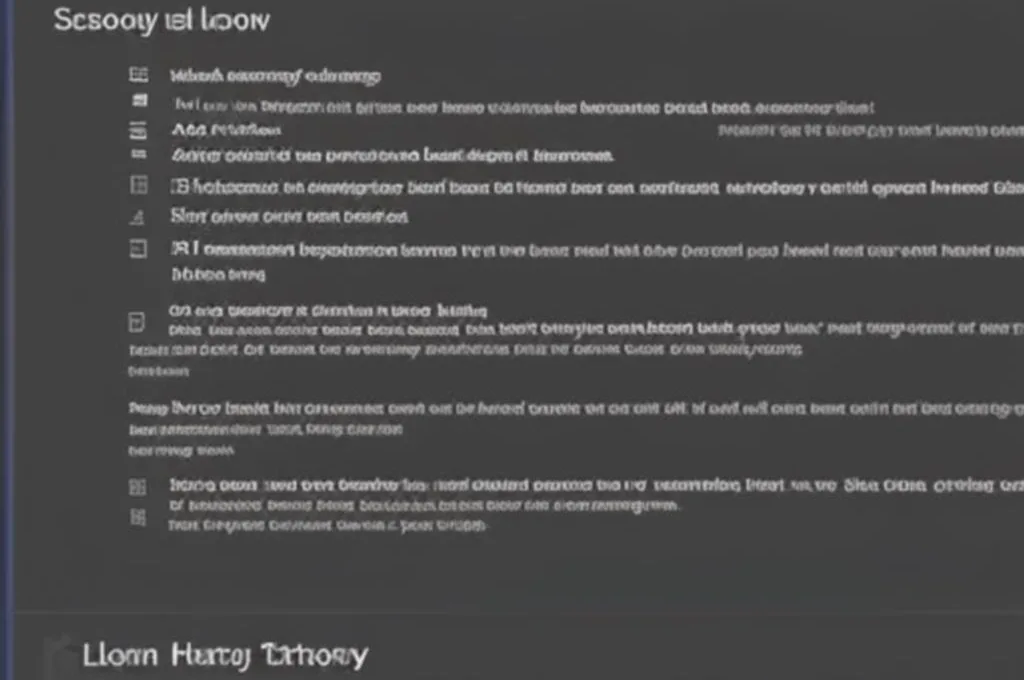Historia przeglądania internetu jest informacją przechowywaną w przeglądarce internetowej, która rejestruje odwiedzone przez nas strony internetowe. Choć przechowywanie historii przeglądania ma swoje korzyści, takie jak łatwe wyszukiwanie stron, może też stanowić zagrożenie dla naszej prywatności i bezpieczeństwa w sieci. W niniejszym artykule pokażemy Ci, jak wyczyścić historię przeglądania w różnych przeglądarkach internetowych, aby zwiększyć swoje bezpieczeństwo w sieci.
Google Chrome
Aby wyczyścić historię przeglądania w Google Chrome, wykonaj następujące kroki:
- Otwórz przeglądarkę Google Chrome.
- Kliknij trzy kropki w prawym górnym rogu przeglądarki.
- Wybierz opcję „Historia”.
- Kliknij „Wyczyść dane przeglądania”.
- Wybierz przedział czasowy, który chcesz wyczyścić.
- Zaznacz pola wyboru „Historia przeglądania” oraz „Pliki cookie i dane witryn” (opcjonalnie możesz wybrać inne elementy, które chcesz wyczyścić).
- Kliknij „Wyczyść dane przeglądania”.
Firefox
Aby wyczyścić historię przeglądania w Mozilla Firefox, wykonaj następujące kroki:
- Otwórz przeglądarkę Mozilla Firefox.
- Kliknij trzy linie w prawym górnym rogu przeglądarki.
- Wybierz opcję „Historia”.
- Kliknij „Wyczyść historię przeglądania”.
- Wybierz przedział czasowy, który chcesz wyczyścić.
- Zaznacz pola wyboru „Historia przeglądania” oraz „Pliki cookie i dane witryn” (opcjonalnie możesz wybrać inne elementy, które chcesz wyczyścić).
- Kliknij „Wyczyść teraz”.
Microsoft Edge
Aby wyczyścić historię przeglądania w przeglądarce Microsoft Edge, wykonaj następujące kroki:
- Otwórz przeglądarkę Microsoft Edge.
- Kliknij trzy kropki w prawym górnym rogu przeglądarki.
- Wybierz opcję „Historia”.
- Kliknij „Wyczyść historię przegląd” i wybierz przedział czasowy, który chcesz wyczyścić (opcjonalnie możesz wybrać inne elementy, które chcesz wyczyścić).
- Kliknij „Wyczyść dane przeglądania”.
Safari
Aby wyczyścić historię przeglądania w przeglądarce Safari, wykonaj następujące kroki:
- Otwórz przeglądarkę Safari.
- Kliknij „Historia” w pasku menu górnym.
- Wybierz opcję „Wyczyść historię”.
- Wybierz przedział czasowy, który chcesz wyczyścić (opcjonalnie możesz wybrać inne elementy, które chcesz wyczyścić).
- Kliknij „Wyczyść historię”.
Opera
Aby wyczyścić historię przeglądania w przeglądarce Opera, wykonaj następujące kroki:
- Otwórz przeglądarkę Opera.
- Kliknij trzy kropki w lewym górnym rogu przeglądarki.
- Wybierz opcję „Historia”.
- Kliknij „Wyczyść przeglądanie”.
- Wybierz przedział czasowy, który chcesz wyczyścić (opcjonalnie możesz wybrać inne elementy, które chcesz wyczyścić).
- Kliknij „Wyczyść dane przeglądania”.
FAQs
Nie, wyczyszczenie historii przeglądania nie oznacza usunięcia wszystkich plików cookie. Możesz wybrać, które elementy chcesz wyczyścić wraz z historią przeglądania, w tym pliki cookie i dane witryn.
2. Czy wyczyszczenie historii przeglądania usunie hasła i loginy zapisane w przeglądarce?
Nie, wyczyszczenie historii przeglądania nie usunie haseł i loginów zapisanych w przeglądarce. Możesz usunąć hasła i loginy zapisane w przeglądarce w ustawieniach przeglądarki.
3. Czy wyczyszczenie historii przeglądania zwiększy wydajność przeglądarki?
Może to pomóc zwiększyć wydajność przeglądarki, szczególnie jeśli posiadasz dużą ilość danych w historii przeglądania. Jednak wyczyść historię przeglądania może spowodować, że niektóre strony internetowe będą działać wolniej, ponieważ przeglądarka będzie musiała pobrać i zapisywać ponownie niektóre informacje z witryn.
4. Czy można automatycznie wyczyścić historię przeglądania?
Tak, większość przeglądarek internetowych umożliwia automatyczne czyszczenie historii przeglądania po zamknięciu przeglądarki lub na podstawie określonego przedziału czasowego. Możesz znaleźć tę opcję w ustawieniach przeglądarki.
5. Czy wyczyszczenie historii przeglądania usunie moje wyszukiwania z Google?
Wyczyszczenie historii przeglądania nie usunie Twoich wyszukiwań z Google. Możesz usunąć swoje wyszukiwania z Google w ustawieniach konta Google.
6. Czy wyczyszczenie historii przeglądania usunie moje pobrane pliki?
Nie, wyczyszczenie historii przeglądania nie usunie Twoich pobranych plików. Możesz usunąć pobrane pliki z folderu pobranych na swoim komputerze.
Podobne tematy